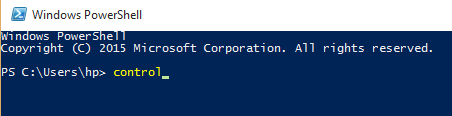Panel sterowania jest ważną funkcją graficznego interfejsu użytkownika (GUI) systemu Windows. Działa jako medium między ustawieniami użytkownika i systemu. Panel sterowania zawiera różne mechanizmy kontrolne, które mogą wprowadzić kilka zmian w zachowaniu komputera/laptopa. Wszystkie funkcjonalności sprzętowe i programowe mogą być nadzorowane z Panelu Sterowania. W systemie Windows 10 wiele funkcji jest uproszczonych w aplikacji znanej jako aplikacja „Ustawienia” (Zaufany sklep Windows).
Panel sterowania składa się z kilku funkcji. Funkcje te obejmują:
System i bezpieczeństwo, konta użytkowników, sieć i Internet, wygląd i personalizacja, zegar, język i region, sprzęt i dźwięk, łatwość dostępu, programy itp.
Windows 10 umożliwia różne opcje dostępu do Panelu sterowania. Niektóre z tych metod omówiono poniżej:
Metoda 1: Za pomocą paska wyszukiwania systemu Windows (najłatwiejsza)
Dostęp do Panelu sterowania można uzyskać za pośrednictwem paska wyszukiwania systemu Windows. W tym celu wpisz „panel sterowania” w pasku wyszukiwania i kliknij pierwszą opcję.
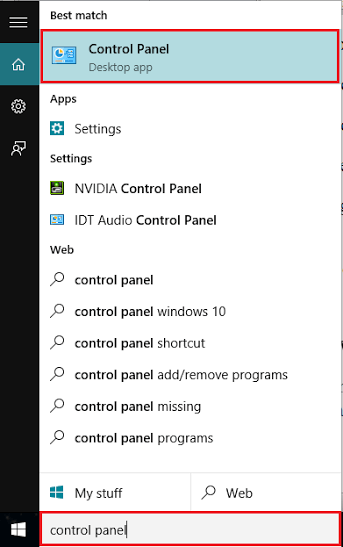
Metoda 2: Za pomocą ikony Start
Kliknij prawym przyciskiem myszy ikonę „Start”, która znajduje się w lewym dolnym rogu ekranu. Alternatywnie możesz nacisnąć "Klawisz Windows + X". Kliknij „Panel sterowania”.
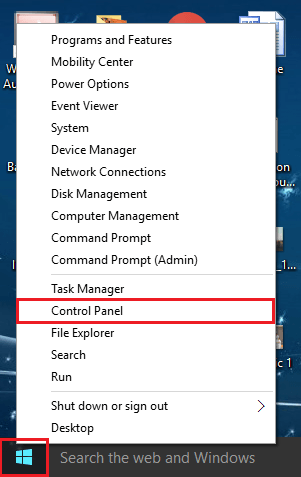
Metoda 3: Za pomocą aplikacji Ustawienia
Otwórz aplikację „Ustawienia”, naciskając „Klawisz Windows + I” i wpisz „Panel sterowania” w polu wyszukiwania. Kliknij pierwszą podaną opcję.
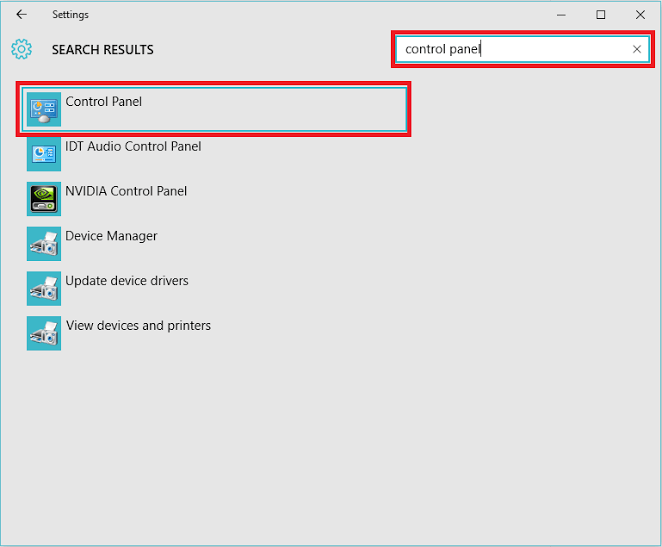
Metoda 4: Okno dialogowe Uruchom (najkrótsze)
Naciśnij "Klawisz Windows + R", aby otworzyć okno dialogowe Uruchom polecenie. Wpisz „kontrola” w wierszu poleceń i naciśnij Enter lub naciśnij przycisk „OK”.
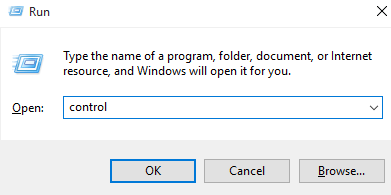
Metoda 5: Za pomocą wiersza polecenia
Wpisz „cmd” w pasku wyszukiwania i naciśnij klawisz Enter. Spowoduje to otwarcie okna „Wiersz polecenia”.
Wpisz „control” w wierszu poleceń i naciśnij klawisz „Enter”.
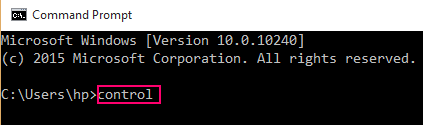
Metoda 6: przez Windows PowerShell
Wpisz "powershell" w polu wyszukiwania i naciśnij klawisz Enter. Kliknij pierwszą podaną opcję.
Wpisz „panel sterowania” w oknie Windows PowerShell i naciśnij klawisz Enter.